iPad: Hoe de SIM-kaart in te voegen of te verwijderen
Leer hoe u toegang krijgt tot de SIM-kaart op de Apple iPad met deze handleiding.
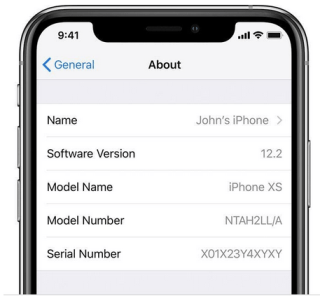
Wist je dat er niet één, niet twee maar vier unieke manieren zijn om het serienummer van de iPhone te vinden? Geschokt, toch? Enkele van de meest gebruikelijke manieren om het serienummer van de iPhone te volgen, zijn via de instellingen van de telefoon of door waarschijnlijk op de achterkant van de doos te kijken.
Het iPhone-serienummer is een unieke code van uw apparaat die vaak wordt gebruikt om de authenticiteit te testen, vooral wanneer u van plan bent een tweedehands iPhone te kopen of uw apparaat te verkopen. We zijn er zeker van dat je op een bepaald moment het IMEI-nummer van je telefoon wilt vinden, wat de reden ook is.

Afbeeldingsbron: Apple Support
Dus vraag je je af hoe je het serienummer van de iPhone kunt vinden? Hier zijn 4 unieke manieren om het IMEI-nummer van uw apparaat te kennen, die u op een bepaald moment in uw leven zeker zullen helpen.
Manieren om het serienummer van de iPhone te vinden
Laten we beginnen.
Lees ook: Hier is een complete gids over hoe u kunt controleren of uw iPhone echt of nep is.
De apparaatinstellingen gebruiken
Een van de meest gebruikelijke manieren om het serienummer van de iPhone te vinden, is door naar de instellingen van uw apparaat te gaan. Dit is wat u moet doen:
Tik op Instellingen> Algemeen> Over.

Afbeeldingsbron: Howard-forums
Scroll naar beneden om het serienummer voor uw apparaat te vinden. U kunt deze informatie kopiëren en plakken en op de Apple Support-website gebruiken om alle gerelateerde apparaatinformatie te controleren, of om te weten of een apparaat legitiem is of niet voor het geval u van plan bent een tweedehands iPhone te kopen.
Een andere nuttige reden waarom u het IMEI-nummer van uw iPhone kunt gebruiken, is door te controleren of uw apparaat in aanmerking komt voor de garantiestatus of aanvullende dekking.
Ga naar de Apple Coverage-websitelink , plak de IMEI van je telefoon in het tekstvak om de status te controleren.
Via iTunes
U kunt ook het serienummer van uw iPhone volgen door uw apparaat via een USB-bliksemkabel op uw Mac of Windows-pc aan te sluiten.
Zodra uw apparaat is aangesloten, start u iTunes.
Tik op de optie "Samenvatting" in het linkermenuvenster.

Aan de rechterkant van het venster ziet u in een notendop alle details met betrekking tot uw apparaat. U kunt het serienummer eenvoudig kopiëren en plakken vanuit iTunes om het te gebruiken op de Apple Support-website.
Op de apparaatverpakking

In tegenstelling tot de oudere versies, worden de nieuwste iPhone-apparaten niet samen met het IMEI-nummer op de behuizing gegraveerd. Op eerdere iPhone-modellen zoals iPhone 4, 4S, 5, 6, 6S stond het IMEI-nummer op de achterkant van het apparaat zelf. Dus als u nieuwere iPhone-modellen wilt controleren die iPhone 7 of hoger zijn, zult u de IMEI niet op de telefoon vinden. Maar ja, er is een alternatief om het IMEI-nummer te achterhalen door de verpakking van het apparaat te controleren.
Als de apparaatdoos beschikbaar is, vindt u het IMEI-nummer op de verpakking zelf.
iTunes-back-up
Het gebruik van de iTunes-back-up van uw apparaat is een ander alternatief voor het geval u op zoek was naar antwoorden op "Het serienummer van de iPhone vinden". Dit is een handige oplossing om het IMEI-nummer van een apparaat te volgen, als de verpakking ontbreekt of zonder het apparaat zelf.
U moet op een of ander moment een iPhone-back-up op iTunes hebben gemaakt. Open uw systeem, start iTunes> Voorkeuren> Apparaten. Hier vindt u een lijst met alle back-ups die u van uw iOS-apparaat hebt gemaakt. Tik op een back-upitem en om de samenvattingsdetails te bekijken.
U moet de muis of cursor op de back-upinvoer plaatsen om het IMEI-nummer van het betreffende apparaat te achterhalen.
Dit bevat onze beknopte handleiding over het vinden van het serienummer van de iPhone. We hopen dat dit bericht je heeft geholpen om vandaag iets nieuws te leren. Als de hierboven genoemde methoden niet zo goed voor u werken, en als u het IMEI-nummer van uw apparaat niet kunt vinden, kunt u contact opnemen met het Apple Support Center voor verdere hulp.
Leer hoe u toegang krijgt tot de SIM-kaart op de Apple iPad met deze handleiding.
In deze post behandelen we hoe je een probleem oplost waarbij kaartnavigatie en GPS-functies niet goed werken op de Apple iPhone.
Leer hoe je meerdere applicaties tegelijk van je iPhone kunt verwijderen met deze tutorial. Ontdek handige methoden en tips voor het beheren van je app-opslag.
Leer hoe u Siri-app-suggesties op uw Apple iPhone en iPad kunt verwijderen om een betere gebruikerservaring te krijgen.
Vraagt u zich af waar al uw contacten op uw iPhone zijn gebleven? Hier zijn 5 gegarandeerde manieren om verwijderde contacten op uw iPhone te herstellen.
Ontdek hoe u het meeste uit Google Agenda kunt halen. Hier leest u hoe u Google Agenda op uw iPhone kunt gebruiken, delen en nog veel meer kunt doen.
Om uw onlangs bezochte plaatsen bij te houden, leest u hoe u uw locatiegeschiedenis op iPhone, iPad en Mac kunt controleren.
Wilt u een foto of video op uw iPhone of iPad hernoemen? Hier zijn een paar verschillende manieren om dat snel en efficiënt te doen.
Heeft u bepaalde contacten die u vaak gebruikt? Hier ziet u hoe u contacten kunt toevoegen aan of verwijderen uit uw favorieten op uw iPhone.
Loopt de batterij van uw iPhone leeg tijdens het opladen? Hier zijn enkele eenvoudige maar effectieve oplossingen om te voorkomen dat de batterij van de iPhone leegloopt terwijl u oplaadt.







